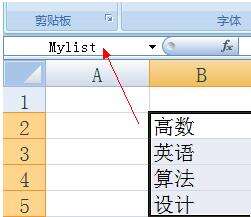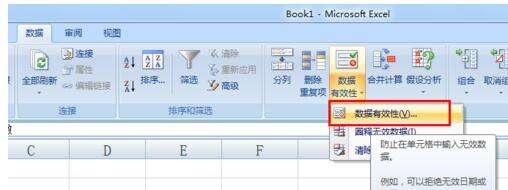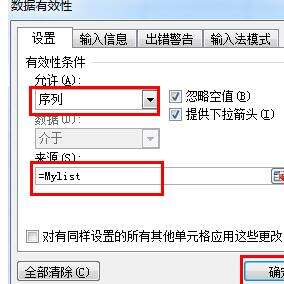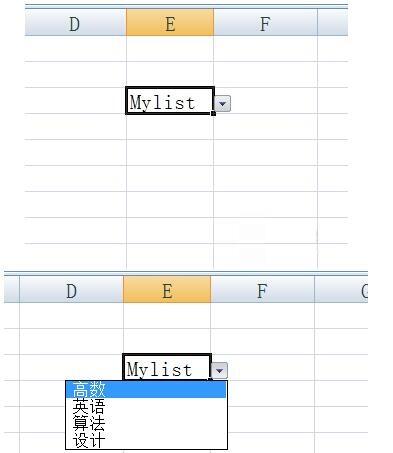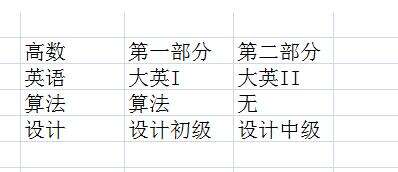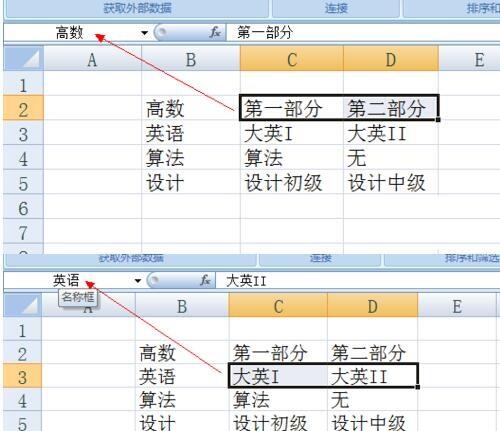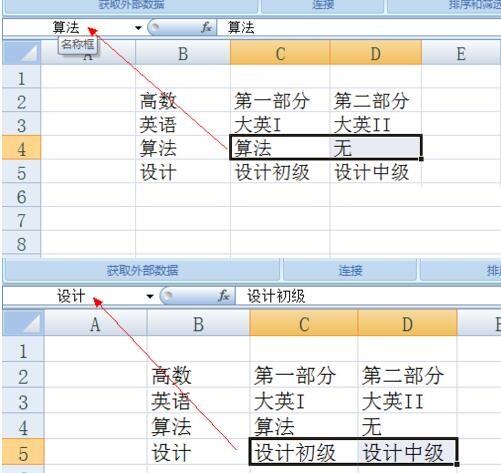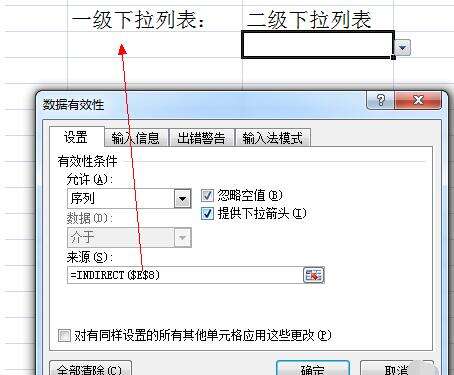Excel表格设置下拉选项的详细步骤
办公教程导读
收集整理了【Excel表格设置下拉选项的详细步骤】办公软件教程,小编现在分享给大家,供广大互联网技能从业者学习和参考。文章包含471字,纯文字阅读大概需要1分钟。
办公教程内容图文
1、打开Excel,输入下拉列表项内容,同时选中该组内容,在“名称框”输入名称来为该组命名,
2、切换至“数据”选项卡,点击“数据有效性”项。
3、在打开的“数据有效性”窗口中,从“允许”下拉列表中选择“序列”,在“来源”输入框中输入名称,例如本例中的“Mylist”。
4、然后就能看到列表效果了。
5、另外也可以制作多级下拉列表。具体方法如下:首先设计如图所示的下拉列表内容。
6、然后针对某一个二级下拉列表,在“名称框”输入对应一级下拉列表的名称,
7、利用同样方法创建一级下拉列表,完成后,就可以创建二级下拉列表啦。在打开的“数据有效性窗口”中,将“数据来源”项填入一级下拉列表项的内容即可,如“=INDIRECT($E$8)”。
8、最后再来看一下效果:
以上这里为各位分享了Excel表格设置下拉选项的详细步骤。有需要的朋友赶快来看看本篇文章吧。
办公教程总结
以上是为您收集整理的【Excel表格设置下拉选项的详细步骤】办公软件教程的全部内容,希望文章能够帮你了解办公软件教程Excel表格设置下拉选项的详细步骤。
如果觉得办公软件教程内容还不错,欢迎将网站推荐给好友。